Kada se pokušate pridružiti sastanku organiziranom na Microsoft timovima, ponekad možete dobiti čudnu poruku o pogrešci koja glasi: "I dalje se povezujete s udaljenim uređajima. Pozivanje još nije dostupno“. Ono što najviše zbunjuje je da se ova pogreška pojavljuje čak i ako se niste povezali s drugim uređajima. Slijedite dolje navedena rješenja za rješavanje problema da biste riješili problem.
Popravite pogrešku Microsoft Teams: i dalje se povezujete s udaljenim uređajima
Ponovno pokrenite svoj uređaj
Ponovno pokrenite računalo i provjerite postoji li pogreška. Ako se dogodi, isključite usmjerivač i ostavite ga isključenog dvije minute kako biste resetirali svoju vezu s poslužiteljima. Ponovno uključite usmjerivač, pričekajte da se vaše računalo vrati na mrežu, pokrenite Teams i provjerite rezultate.
Odspojite sve periferne uređaje
Pokušajte odspojiti sve svoje periferne uređaje i provjerite rješava li ovo zaobilazno rješenje problem. Isključite sve svoje periferne uređaje i isključite računalo. Pričekajte jednu minutu, a zatim pokrenite svoj stroj. Pokrenite Teams i provjerite dobivate li istu pogrešku.
Ako je pogreška nestala, to znači da je krivac jedan od vaših perifernih uređaja. Uključite ih jedan po jedan i provjerite pojavljuje li se pogreška ponovno.
Ponovno instalirajte Teams
- Ići Upravljačka ploča.
- Kliknite na Deinstalirajte program.
- Izaberi Microsoftovi timovi.
- Udari Deinstaliraj dugme.

- Ponovno pokrenite računalo.
- Preuzmite Teams s Microsoftove službene web stranice.
- Instalirajte aplikaciju i provjerite postoji li problem.
Ako vašim Teams računom i uređajem upravlja organizacija, a i dalje dobivate istu pogrešku, obratite se svom IT administratoru.
⇒ Napomena: IT administratori mogu slijediti donje prijedloge za rješavanje problema kako bi riješili problem za koji Teams kaže da su korisnici još uvijek povezani s udaljenim uređajima.
Izbrišite profil AAD uređaja
Pokušajte izbrisati profil uređaja kojim upravlja AAD. Provjerite rješava li ovo rješenje problem.
- Prijavite se u centar administracije Microsoft Endpoint Managera.
- Ići Uređaji.
- Zatim odaberite Svi uređaji.
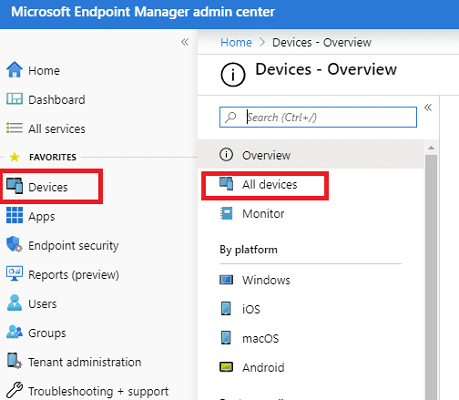
- Odaberite uređaj koji želite ukloniti.
- Izaberi Brisanje.
Može proći do 15 minuta da se promjene prošire mrežom. Za više informacija pogledajte Intune: uklonite uređaje brisanjem, povlačenjem ili ručnim odjavljivanjem uređaja.
Osim toga, provjerite rješavaju li problem brza prijava i odjava iz VDI-a.
Provjerite trenutne GPO politike
Ako koristite VMWare, provjerite da postojeća GPO pravila ne blokiraju Teams. Provjerite je li Optimizacija medija za Microsoft Teams pravila se odnose na fizičke uređaje. Ovo pravilo treba primijeniti samo na VDI-je.
- Ići Konfiguracija računala.
- Izaberi administrativni predlošci.
- Ići VMware View Agent Configuration.
- Zatim odaberite VMware HTML5 značajke.
- Kliknite na Značajke VMware WebRTC preusmjeravanja.
- Ići Omogućite optimizaciju medija za Microsoft Teams.
- Ako se ovo pravilo odnosi na fizička stolna računala, uklonite ga.
Alternativno, također možete podesiti Registry da onemogućite ovo pravilo.
- Dođite do
HKEY_LOCAL_MACHINE\SOFTWARE\Policies\VMware, Inc.\VMware WebRTCRedir - Dvaput kliknite na teamsEnabled u desnom oknu.
- Zatim promijenite vrijednost ključa u 0 (nula) da biste onemogućili ovu opciju.
Zaključak
Ako Teams kaže da ste još uvijek povezani s udaljenim uređajem, ponovno pokrenite računalo. Osim toga, odspojite sve periferne uređaje. Ako se problem nastavi, ponovno instalirajte Teams.
Ako ste IT administrator, idite u centar administracije Microsoft Endpoint Managera i izbrišite profil AAD uređaja. Osim toga, ako se pravilo "Optimizacija medija za Microsoftove timove" odnosi na fizičke uređaje, onemogućite ga. Ovo pravilo treba primijeniti samo na VDI-je.
Jeste li uspjeli riješiti problem? Pritisnite komentare u nastavku i recite nam koje je od ovih rješenja bilo dobro za vas.